Чем различаются платежный терминал, терминал эквайринга, банковский терминал и POS‑терминал?
Ничем, это разные названия терминала, через который вы можете принимать оплату банковскими картами в торговой точке.
Ничем, это разные названия терминала, через который вы можете принимать оплату банковскими картами в торговой точке.
Когда представитель Т‑Банка привезет терминал и подготовит его к работе, нужно дождаться СМС об активации. Как придет — терминалом можно пользоваться.
Осталось два шага:
Подключить интернет-кабель или Wi‑Fi. Почти все терминалы работают по мобильной связи, для этого в комплекте есть сим‑карты. С 1 марта 2023 года сим‑карты для терминалов нужно обязательно регистрировать — мы привезем уже зарегистрированную сим‑карту. Но бывает, что в торговой точке терминал плохо ловит сеть. Тогда можно подключиться к интернету по кабелю или Wi‑Fi — в зависимости от модели терминала.
| Только от сети | Могут работать от аккумулятора |
|---|---|
Verifone V200t Verifone Vx520 | aQsi PAX D200 PAX D230 PAX S920 |
Verifone V200t
Verifone Vx520
aQsi
PAX D200
PAX D230
PAX S920
Подключить интернет-кабель или Wi‑Fi. Почти все терминалы работают по мобильной связи, для этого в комплекте есть сим‑карты. Но бывает, что в торговой точке терминал плохо ловит сеть. Тогда можно подключиться к интернету по кабелю или Wi‑Fi — в зависимости от модели терминала.
| Интернет-кабель | Wi‑Fi | Сим‑карта | |
|---|---|---|---|
| aQsi | ❌ | ✅ | ✅ |
| PAX D230 | ❌ | ✅ | ✅ |
| PAX S920 3G | ❌ | ❌ | ✅ |
| PAX S920 WI‑FI | ❌ | ✅ | ✅ |
| Verifone vx520 | ✅ | ❌ | ✅ |
| Verifone V200t | ✅ | ❌ | ✅ |
Прием платежей по картам на всех терминалах, кроме aQsi, производится одинаково. Как принимать оплату картой
А вот возврат платежа на всех терминалах делается по‑разному. Как сделать возврат
Мы подготовили инструкции по использованию каждого терминала. В них — ответы на основные вопросы, например как включить и выключить терминал, где у терминала разъем для подключения, где слоты для сим‑карт, как пользоваться меню, как принимать оплату, как сверять итоги, как сделать возврат. Ниже вы можете скачать инструкцию для своего терминала в PDF:
Следуйте инструкции:
Нажмите «2» → «Служебные операции» → «Печать чеков» → «Количество печати чеков» → «1».
Если терминал не подключен к кассе, можете сразу перейти ко второму шагу.
Если подключен к кассе, скорее всего, понадобится внести изменения на кассе — для этого обратитесь в поддержку вашей кассы.
Нажмите желтую кнопку → «Параметры» → «Загрузка параметров».
Если терминал не подключен к кассе, он сразу установит обновление и перезагрузится.
Если подключен к кассе и она раздает интернет на терминал, появится экран «Загрузка параметров будет выполнена в отложенном режиме». Проведите на терминале любую операцию, чтобы он установил обновление и перезагрузился.
Готово! Вы отключили печать второго чека на терминале.
Следуйте инструкции:
Вернитесь на главный экран и нажмите «2» → «Параметры» → «Загрузка параметров».
Если терминал не подключен к кассе, он сразу установит обновление и перезагрузится.
Если подключен к кассе и она раздает интернет на терминал, появится экран «Загрузка параметров будет выполнена в отложенном режиме». Проведите на терминале любую операцию, чтобы он установил обновление и перезагрузился.
Готово! Когда покупатель оплатит товар или услугу, терминал напечатает первый чек и покажет экран «Печатать второй чек?». Для подтверждения нажмите зеленую кнопку, для отмены — красную.
Если чеки печатает касса, запроса печати второго чека не будет. Касса напечатает столько чеков, сколько указано в разделе «Количество печати чеков» на терминале.
Если чеки печатает и терминал, и касса, запрос на печать второго чека будет только на терминале. Касса напечатает столько чеков, сколько указано в разделе «Количество печати чеков» на терминале.
Напишите в чат поддержки Т‑Бизнеса или позвоните в банк по номеру 8 800 700‑66‑66, чтобы оставить заявку и назначить встречу с представителем. Он привезет новый терминал, все настроит и поможет с подключением. Аренда любого количества терминалов в Т‑Банке бесплатна.
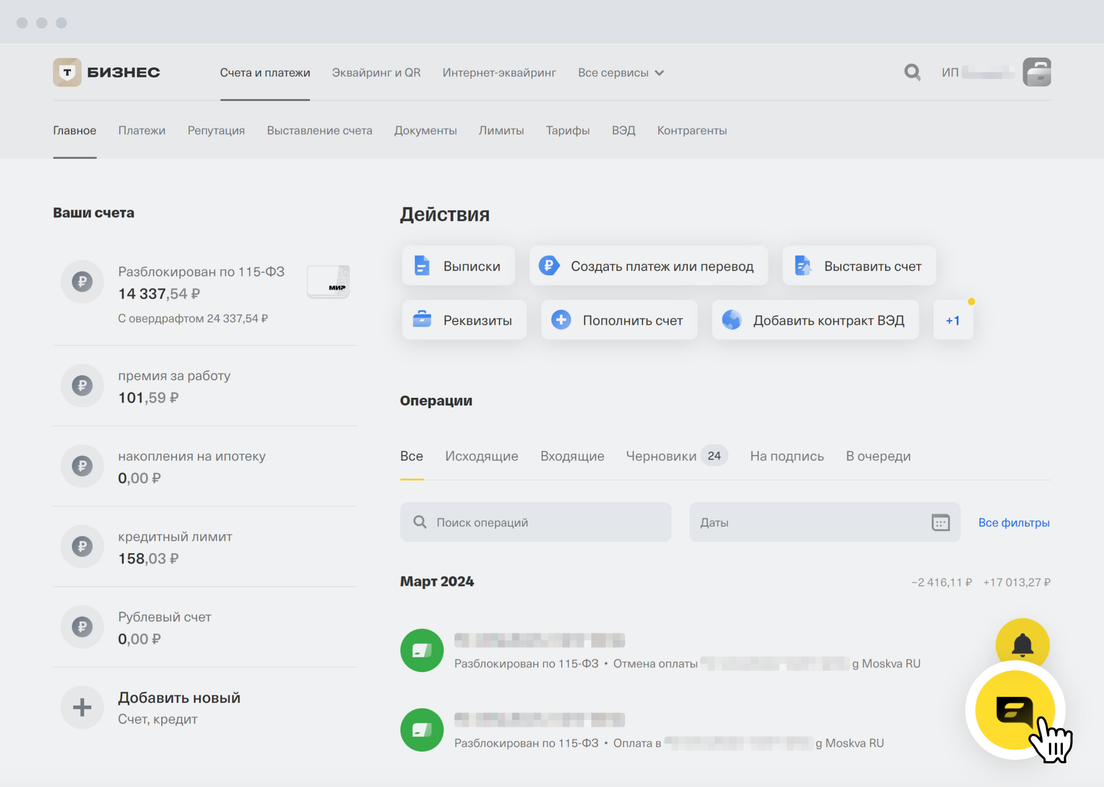
Чтобы проверить, сколько операций было с начала смены и на какую сумму, выберите один из отчетов, которые не обнуляют память устройства.
В терминалах:
В онлайн-кассах:
Эти виды отчетов можно печатать сколько угодно раз в течение дня — их еще называют промежуточными. Обнуление памяти терминала происходит, если выбрать отчет «Сверка итогов». Такой отчет нужно делать только один раз в конце дня. Что такое сверка итогов
Как сделать промежуточный отчет по операциям в любом терминале, кроме aQsi:
Чтобы сделать отчет по операциям на онлайн-кассе с эквайрингом aQsi 5, следуйте инструкции. Инструкция
В комплекте, который привез представитель банка, несколько сим‑карт. У Verifone и PAX их три. Как включить или выключить терминал
Для всех моделей процесс замены одинаковый:
Если шкала сигнала не стала активной, нужно наладить связь. Как наладить связь
Обратите внимание: у терминалов PAX не все слоты под сим‑карты рабочие. В PAX S920 работает только левый слот — SIM1, а в PAX D230 — только правый. Где у терминалов слоты для сим‑карты
Ничего не делайте — мы сами зарегистрируем сим‑карту, которая идет в комплекте с терминалом от Т‑Бизнеса.
Если вы поменяли сим‑карту в терминале или пользуетесь своим терминалом, зарегистрируйте ее самостоятельно — подайте заявление на Госуслугах в течение трех дней после покупки сим‑карты. Инструкция на сайте Госуслуг для бизнеса
Если этого не сделать, оператор связи может отключить номер. Принимать оплату по терминалу не получится, пока не зарегистрируете сим‑карту.
Сделайте сверку итогов, и программное обеспечение терминала обновится. Как сделать сверку итогов
Сверка итогов нужна, чтобы обнулить память терминала, загрузить актуальные обновления и получить чек с количеством операций за рабочую смену. Такой отчет можно делать только один раз в конце дня.
В некоторых банках от сверки итогов зависит, придут деньги на счет или нет: если продавец не сделает сверку в конце дня, возмещение не придет. В Т‑Банке все иначе: возмещение придет на счет, даже если продавец забудет сделать сверку в конце дня.
Но мы рекомендуем каждый день сверять итоги — так вы не пропустите ни одного обновления и терминал всегда будет работать.
Если терминал интегрирован с онлайн-кассой, сверка итогов делается автоматически, когда закрываете смену на кассе. Если не интегрирован, все зависит от модели терминала. Дальше рассказываем, как провести сверку итогов для каждого устройства.
Процесс такой:
Перед печатью чека терминал предложит распечатать копию чека. Это пригодится для отчетности.
Действуйте так:
Пока идет сверка итогов, не отключайте терминал от питания: дождитесь, пока загрузка закончится и появится надпись, что операция завершена успешно. В противном случае терминал не обновится.
Если вы прервали сверку итогов, сделайте ее заново. Если сверка итогов не выполняется, напишите в чат поддержки Т‑Бизнеса.
Чтобы сделать сверку итогов на aQsi 5, следуйте инструкции. Инструкция
Следуйте инструкции:
Отфильтруйте платежи по периоду и устройствам:
Готово! Вы скачали отчет по кассе за год.
Начните принимать платежи с торговым эквайрингом